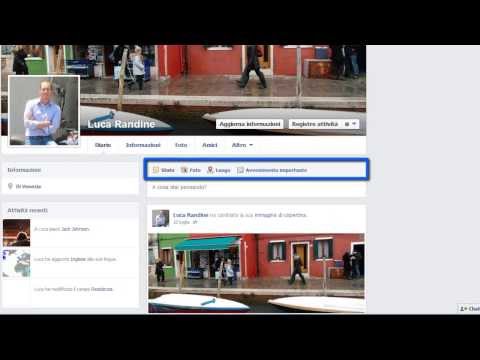Questo articolo spiega come visualizzare automaticamente i tuoi eventi di Facebook nel tuo Calendario Apple (precedentemente noto come iCal). Avrai bisogno di un computer macOS per iscriverti ai tuoi eventi, poiché non è più possibile sincronizzare un calendario di Facebook su un telefono, tablet o PC Windows.
Passi

Passaggio 1. Apri Facebook in un browser web sul tuo Mac
Puoi utilizzare Chrome, Safari o qualsiasi altro browser.
- Devi utilizzare un Mac per iscriverti a qualsiasi calendario, incluso il calendario dei prossimi eventi di Facebook. Non è possibile farlo su un telefono, tablet o PC utilizzando iCloud.com.
- Se non hai già effettuato l'accesso a Facebook, segui le istruzioni sullo schermo per accedere ora.

Passaggio 2. Fare clic su Eventi
Si trova sotto l'intestazione "Esplora" nella colonna di sinistra del tuo feed di notizie. Si apre la pagina "Eventi", che mostra i tuoi prossimi eventi in alto.
Se al momento non stai visualizzando il feed delle notizie, non vedrai questo link. Fai clic sulla "f" blu e bianca in un quadrato nell'angolo in alto a sinistra della pagina per accedere al feed delle notizie da qualsiasi punto di Facebook

Passaggio 3. Scorri verso il basso e fai clic su Eventi imminenti
È completamente nell'angolo in basso a destra della pagina in una casella bianca. Apparirà una finestra pop-up che ti chiederà se vuoi consentire a Facebook di aprire il Calendario.
L'altro link in questa sezione, compleanni, è un calendario separato che puoi anche aggiungere al tuo Calendario Apple. Se vuoi aggiungere solo compleanni da Facebook, scegli compleanni invece (o ripeti questi passaggi per i compleanni dopo aver finito con gli eventi).

Passaggio 4. Fare clic su Consenti nel popup
Questo apre l'app Calendario del tuo Mac. Questo potrebbe anche aprire un'altra finestra pop-up che ti chiede se desideri iscriverti. Se vedi l'opzione "Iscriviti", vai al passaggio successivo. In caso contrario, i tuoi calendari dovrebbero essere già sincronizzati.
A seconda delle impostazioni, potrebbe essere necessario selezionare manualmente il calendario Apple

Passaggio 5. Fare clic su Iscriviti
Apparirà una finestra di dialogo "Informazioni".

Passaggio 6. Seleziona iCloud dal menu "Posizione"
È vicino al centro della scatola. Ciò garantisce che i tuoi eventi siano disponibili ovunque accedi al tuo calendario (incluso sul tuo iPhone e/o iPad).
Per scegliere la frequenza di sincronizzazione dei tuoi eventi, seleziona un'opzione di orario dal menu "Aggiornamento automatico"

Passaggio 7. Fare clic su OK
I tuoi eventi di Facebook verranno ora sincronizzati con il tuo calendario Apple. Saranno disponibili anche su qualsiasi altro dispositivo su cui utilizzi l'ID Apple, incluso il tuo iPhone, iPad o tramite iCloud.com su qualsiasi computer.